フィルター
フィルターは、多くのレポートで重要な役割を果たします。
一度にデータの 1 つの側面のみを表示できます。データ・フィールドを個別にフィルタリングして、表示されるデータを制限できます。この手法は、ファセット・ナビゲーション方式の 1 つであり、膨大なデータ・セットの量を削減して簡単に扱えるようにする強力な方法です。
「フィルター」インターフェースは、どこで表示される場合でもほとんど同じです。このセクションは、強力で効果的なフィルターを設計するために必要な情報について重点的に説明しており、本書の他の部分でも触れられます。
デフォルトのフィルターでは何も指定されないため、すべてのデータ・レコードがリストされます。
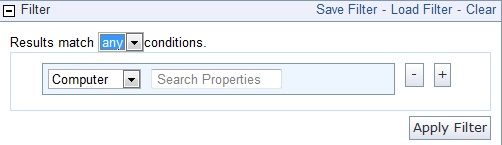
データのサブグループを表示するには、メニューをプルダウンして、「コンピューター」、「コンテンツ」、「サイト」、または以前に保存されているフィルターによってフィルタリングします。この選択項目により、フィルターの 2 次フィールドが決定します。例えば、特定のオペレーティング・システムがインストールされているコンピューターを表示できます。「検索プロパティー」というラベルの付いたボックス内でクリックし、「OS」と入力します。システムがプロパティーを収集し、OS プロパティーの存在を検査している間、動作が一時停止することがあります。
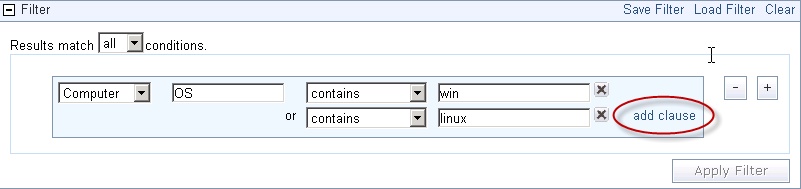
フィルターに条件を追加するには、「条件を追加」というラベルの付いたリンクをクリックします。これらの条件を削除するには、それぞれに対応する「X」をクリックします。
新規フィルターを追加するには、フィルターの右側にある正符号をクリックします。
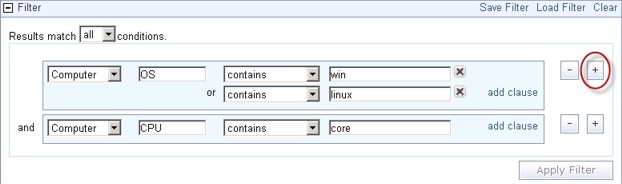
これらのフィルターは、「すべて」条件を選択した場合には論理積演算されます。「いずれか」条件を選択した場合には論理積演算されます。セットからフィルターを削除するには、フィルターの横の負符号をクリックします。
カスタム・フィルターがその後のコンピューター・レポートおよびグラフにどのように影響するかを確認するには、「フィルターの適用」ボタンをクリックします。
定義した後で、作業内容をカスタム名前付きフィルターとして保存する場合は、右上にある「フィルターを保存」リンクをクリックします。後で「フィルターの読み込み」リンクをクリックするか、これを条件プルダウン・メニューから選択すると、他の機会にこのフィルターを使用できます。